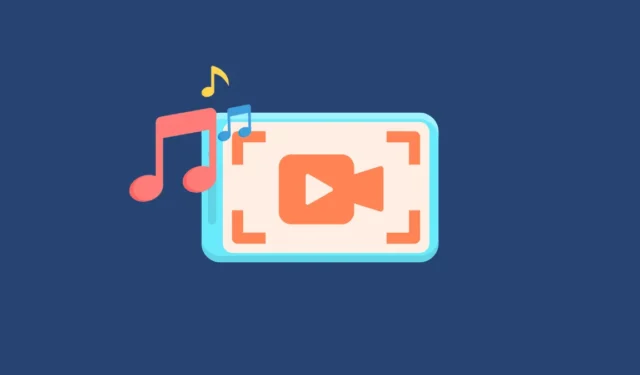
Con iOS 18, Apple ha añadido la opción de grabar vídeos con música de fondo en el teléfono. Esto significa que ya no es necesario recurrir a la solución alternativa que implicaba utilizar la función de captura rápida para grabar un vídeo con música si se utiliza iOS 18 o una versión posterior. Y es una buena noticia, ya que la solución alternativa era bastante limitada, ya que no se podía modificar ninguna configuración de vídeo. Pero con iOS 18, puedes grabar directamente vídeos con música de fondo sin ningún problema.
Hay una opción que puedes activar o desactivar para permitir o no la música de fondo en tus videos. Si bien la opción para grabar sonido con los videos está habilitada de manera predeterminada en este momento, puede cambiar cuando salga la versión estable.
- Abra la aplicación Configuración en su iPhone con iOS 18.
- Vaya a ‘Cámara’.
- Toque la opción “Grabar sonido”.
- Asegúrese de que la opción ‘Permitir reproducción de audio’ esté habilitada.
- Ahora, ve a tu aplicación de música preferida, como Apple Music, y reproduce la canción que quieres que sea la banda sonora de fondo del video.
- Abra la aplicación Cámara y cambie a “Video” desde el visor en la parte inferior.
- Verás que el audio no deja de reproducirse. Puedes cambiar cualquier configuración que desees antes de comenzar la grabación, como el modo de acción, la resolución, el formato y el cambio de lentes de la cámara; no fue posible cambiar ninguna otra configuración con la solución alternativa mencionada anteriormente, excepto las lentes.
- Mientras estás grabando el video, también puedes reproducir/pausar la canción o cambiarla desde el Centro de control y no se detendrá el video. Lamentablemente, no puedes acceder a los controles de música desde Dynamic Island en la aplicación Cámara, pero sí puedes hacerlo después de abrir el Centro de control.
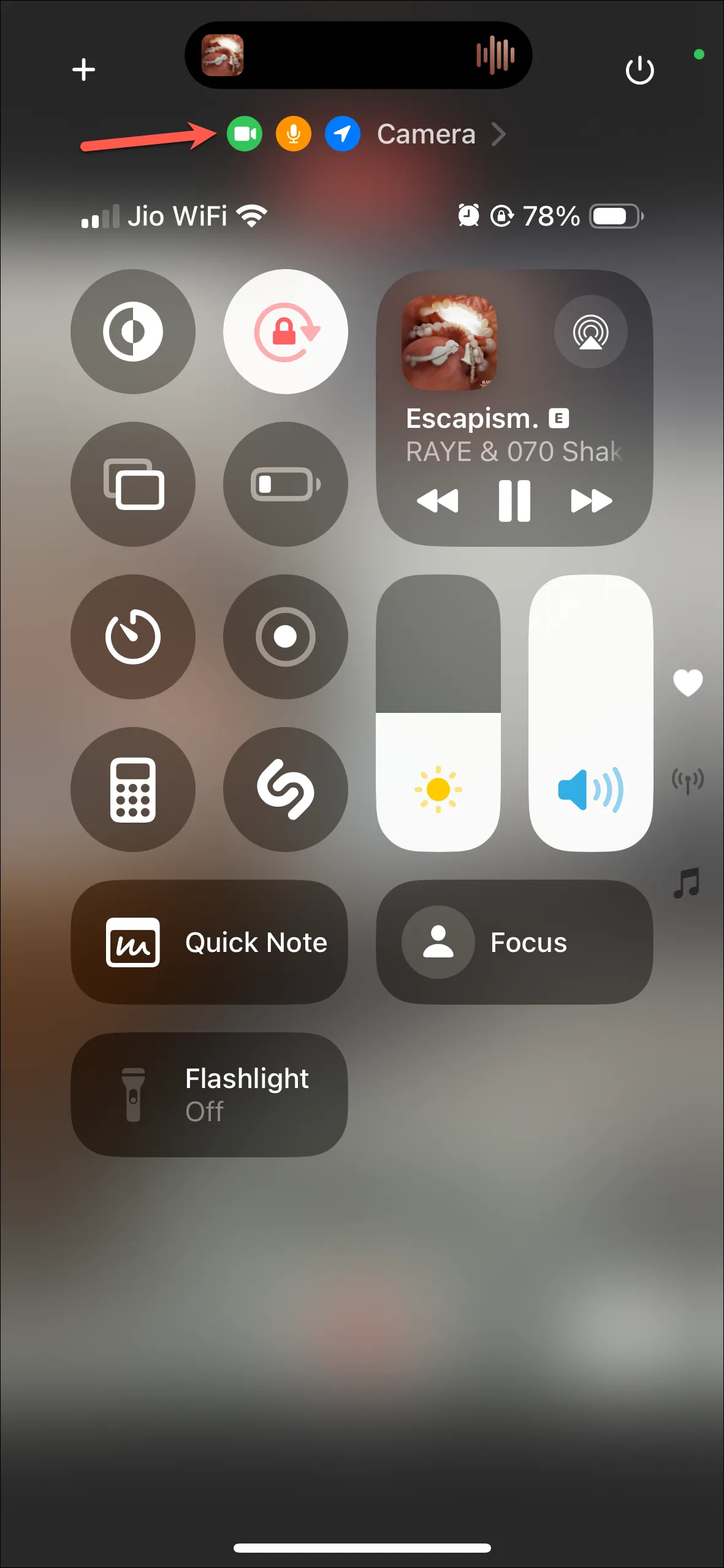




Deja una respuesta